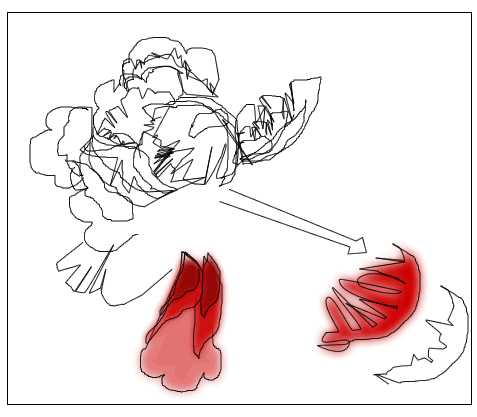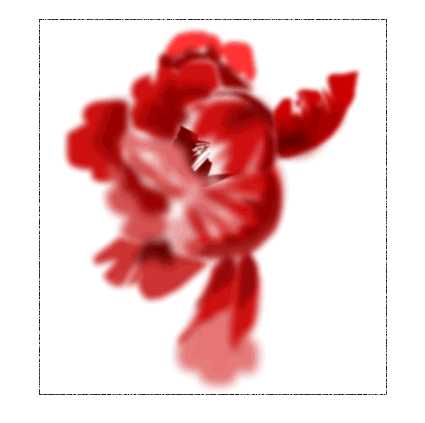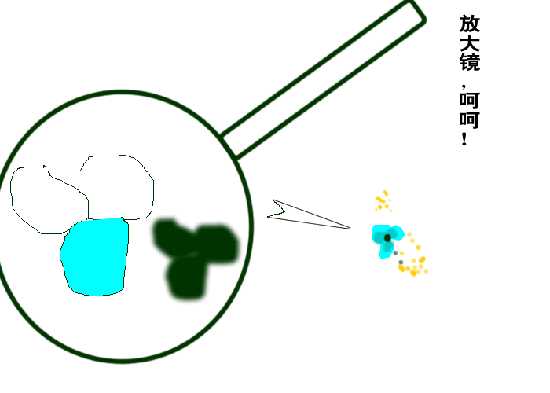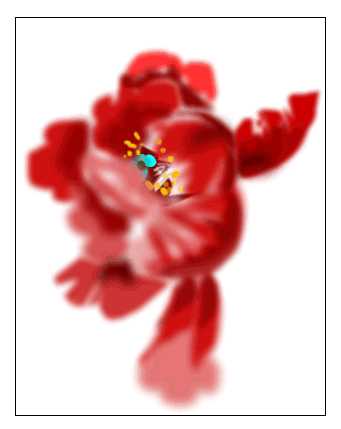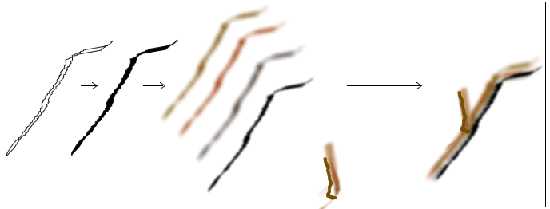教你用Fireworks绘制漂亮的国画牡丹花
本教程是向大家介绍利用Fireworks绘制漂亮的国画牡丹花,绘制出来的牡丹花非常漂亮,而且方法也不是很难,只要你有一点美术功底,有足够的耐心,仔细调节色彩、合理运用笔尖羽化值的大小以及节点的尖锐与平滑程度,即可达到这种效果。转发过来,喜欢的朋友可以跟着一起来学习!
完成效果如下:
简单步骤:
一、先得建一个画布,如图1(700x500白色底子)
图1
二、手绘一个牡丹花的轮廓线,当然这需要耐性,以下是我用铅笔工具画的,你也可以用你习惯的工具来描画:
图2
三、现在开始上色。当然,你得有一点国画的基础才好,我画的是小写意,(这样可以掩盖一些错误)假如有爱好也可以画工笔了哦!为了简单示意起见,我这里只做两片花瓣!如(图3)
首先将画好的轮廓线填充为深红色,将其羽化值设为7就可以了。其次制作花瓣的暗面,方法同前面一样,只是它的轮廓要跟据花瓣的走势而定,羽化值也要更小一些罢了,根据你的要求自己去调吧!
图3
四、精心加工使其达到预想的样子。如(图4)
需要说明的是不可太急,制作时充分考虑写意画的特点,“湿笔”、“枯笔”的效果都要有。调节羽化值的大小和节点的尖锐与平滑程度来达到这种效果!
图4
五、现在总算有点眉目了,我们现在给花朵加上花心!(花托和花蕊)
花托:先画三个圆,注重不要太规则。将三者群组一下,复制一个并填充为深绿色,将其置于三个圈中稍做羽化,去掉边线调整位置。
花蕊:用刷子画黄点点而已,注重布局,疏密结合,有长有短。如(图5-1)
最好将花蕊分成两组,把它们方在不同的层上会增加层次!完成后的效果如(图5-2)
现在花朵做好了,可还不能少了叶子呀!
六、现在我们来做叶子。方法和花瓣差不多,只是样子变了!呵呵。如(图6-1)
需要指出的是画叶脉时不要太规则,可以使用书法笔,颜色为黑色。
七、现在该做树枝了,其实都是一样的道理,不怕麻烦的人就能做好!如(图7-1)
八、大功告成,现在该是你表现美术功底的时候了,多做些叶子、花朵、枝干,将它们组织起来就可以了。我简单的复制了几片叶子,改变了方向和颜色。细心的朋友看出来了吧!(图8)
九、图画出来了,再做点装饰呀,加上落款,图章,一切OK了。不过你还可以加点其它效果。我在上面加了一些甩点的效果。在图上罩上一层土黄色的透明层(透明度19%)加上50%的Piano keys纹理,是不是有仿古宣纸的味道?
教程结束,以上就是Fireworks绘制漂亮的国画牡丹花的步骤,不是很难吧,喜欢的朋友可以尝试自己绘制一个!
下一篇:Fireworks制作美女背景的GIF动态时钟